Tyranny är ett RPG-videospel utvecklat av Obsidian Entertainment och publicerat av Paradox Interactive. För närvarande finns den ute på Windows, OSX och Linux. Så här får du det att fungera på din Linux-dator.

Innehållsförteckning
Får Tyranny att fungera på Linux
Tyranny släpptes inbyggt på Linux. Du måste dock installera Steam för att spela det på din dator. Så vi måste gå igenom hur du installerar Steam på din Linux-dator innan du installerar spelet.
Installera Steam
För att installera Tyranny på din Linux-dator, öppna ett terminalfönster på Linux-skrivbordet. Du kan öppna ett terminalfönster på Linux-skrivbordet genom att trycka på Ctrl + Alt + T på tangentbordet. Alternativt kan du söka efter ”Terminal” i appmenyn och starta den på det sättet.
När terminalfönstret är öppet och redo att användas, följ kommandoradsinstallationsinstruktionerna nedan som matchar det Linux-operativsystem du använder på din dator.
Ubuntu
På Ubuntu kan du installera Steam-applikationen direkt från standardprogramvaran med hjälp av Apt-kommandot nedan.
sudo apt install steam
Debian
De på Debian kan bäst installera Steam via Steams webbplats. För att börja måste du ladda ner den senaste DEB-versionen av Steam till din dator. Börja sedan nedladdningen med hjälp av wget-kommandot nedan.
wget https://steamcdn-a.akamaihd.net/client/installer/steam.deb
När DEB-paketet har laddats ner till din Debian-dator är det klart att installera på systemet. Använd kommandot dpkg nedan för att få Steam att fungera.
sudo dpkg -i steam.deb
Med Steam inställt på din Linux-dator är det sista steget i processen att korrigera eventuella beroendeproblem som kan ha uppstått under installationsprocessen. För att åtgärda det här problemet, använd kommandot apt-get install -f nedan.
sudo apt-get install -f
Arch Linux
På Arch Linux är det möjligt att installera Steam. Du måste dock först aktivera ”multilib” programvarans körtid. För att göra det, öppna filen /etc/pacman.conf i din favorittextredigerare.
När den är öppen i textredigeraren, leta reda på ”multilib”-raden och ta bort #-symbolen framför den. Gör samma sak för raderna direkt nedanför. När du är klar sparar du ändringarna och synkroniserar om pacman till Arch-repos.
sudo pacman -Syy
Slutligen, installera Steam på ditt Arch Linux-system.
sudo pacman -S steam
Fedora/OpenSUSE
De på Fedora eller OpenSUSE kommer att kunna installera Steam genom programvaruförråd som ingår i operativsystemet. Som sagt, Flatpak-utgåvan av Steam tenderar att fungera bättre på dessa operativsystem, och vi föreslår dessa instruktioner istället.
Flatpak
För att få igång Steam på din dator via Flatpak måste du installera Flatpak runtime på din dator. För att göra det, följ vår installationsguide för Flatpak runtime.
När Flatpak runtime är inställd på din dator kan du nu installera den senaste versionen av Steam med hjälp av de två kommandona nedan.
flatpak remote-add --if-not-exists flathub https://flathub.org/repo/flathub.flatpakrepo
flatpak install flathub com.valvesoftware.Steam
Installera Tyranny på Linux
Med Steam konfigurerat på din Linux-dator, öppna Steam, logga in på ditt konto och följ steg-för-steg-instruktionerna nedan för att få Tyranny att arbeta på Linux!
Steg 1: Hitta knappen ”Store” och klicka på den med musen för att komma åt Steam Storefront. Hitta sedan sökrutan och klicka på den med musen. Skriv in ”Tyranny” och tryck på Enter för att se sökresultaten.
Titta igenom sökresultaten för att hitta ”Tyranny”. Klicka sedan på spelet i sökresultaten för att komma åt Tyranny’s Steam-butikssida.
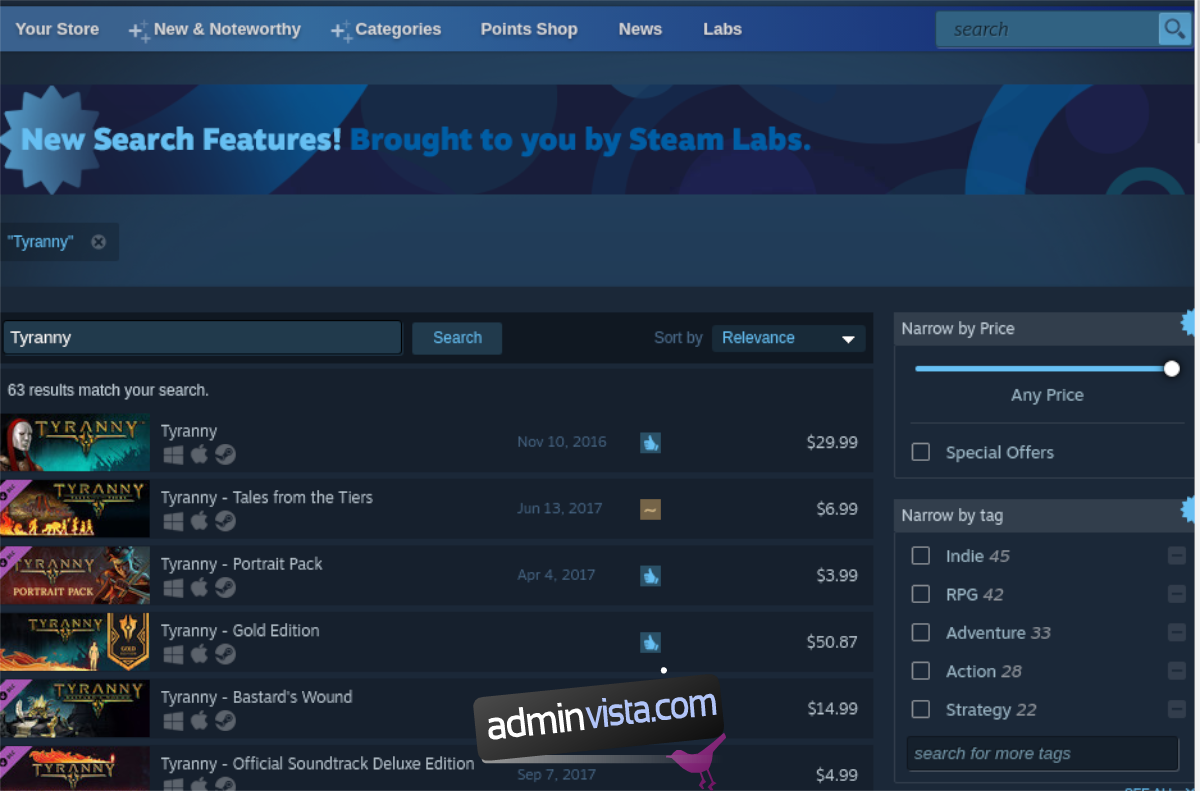
Steg 2: På Steams butikssida, hitta den gröna ”Lägg till i kundvagn”-knappen och välj den med musen. När du klickar på den här knappen lägger du till spelet i din Steam-vagn för köp.
Klicka på kundvagnsikonen i det övre högra hörnet av Steam för att komma åt din varukorg. Gå sedan igenom processen att köpa Tyranny och lägga till det på ditt Steam-konto.
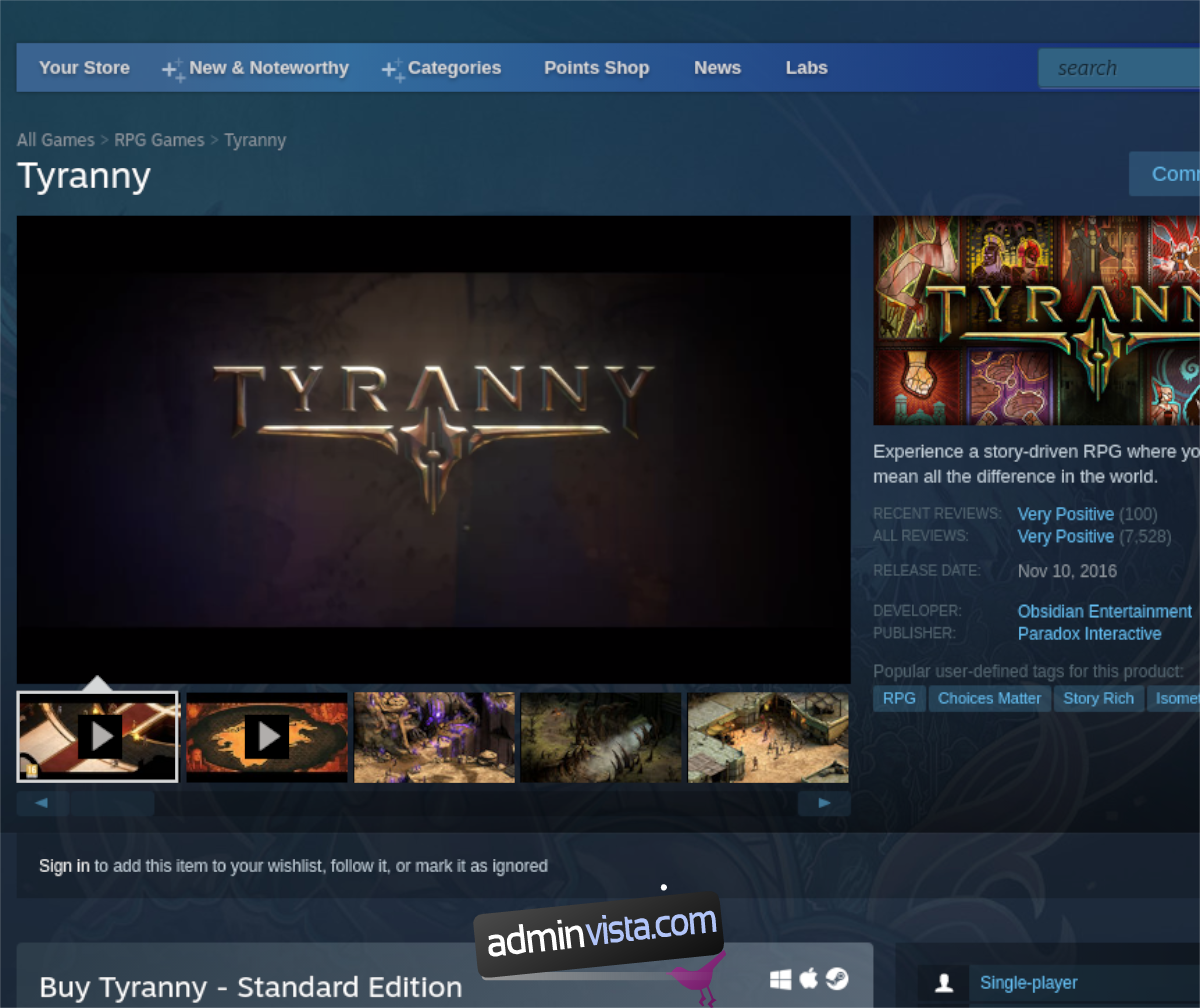
Steg 3: Hitta knappen ”Bibliotek” och klicka på den med musen. När du väljer den här knappen kommer du till din Steam-spelsamling. Härifrån letar du upp sökrutan och klickar på den med musen.
Inuti bibliotekets sökruta skriver du in ”Tyranny” och tittar igenom resultaten. Klicka sedan på ”Tyranny” för att komma åt spelets Steam-sida. Hitta sedan den blå ”INSTALLERA”-knappen och klicka på den med musen för att installera spelet på din Linux-dator.

Steg 4: Efter att du har installerat Tyranny-spelet på din Linux-dator kommer den blå ”INSTALLERA”-knappen att bli en grön ”PLAY”-knapp. Välj denna gröna ”SPEL”-knapp för att starta spelet.
Njut av Tyranni och lycklig spel!

